- 公開日:
エクセルで時間の割り算をするときの計算方法
エクセルで時間の割り算は、ビジネスや私生活などで欠かせない要素です。
この記事では、エクセルで時間の割り算をするときの計算方法についてご紹介します。
基本的な時間の割り算方法やうまくできない場合についてわかりやすくご説明しています。
エクセルで時間の割り算をするときの計算方法
エクセルで時間の割り算をするときの計算方法をご紹介します。

上の画像の表を使って「ある部品の製造に3時間かかる場合、1日でどれだけ製造できるのか」という時間の割り算を行います。
値を算出したいセル(例:E3)を選択します。
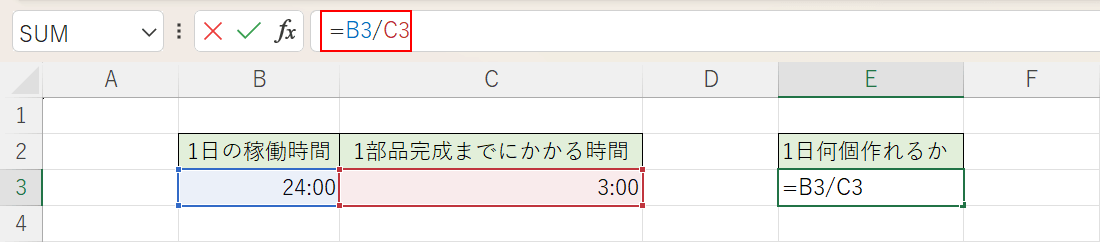
数式バーに「=B3/C3」を入力し、Enterを押します。

結果(例:8)が表示されました。時間の割り算をすることができました。
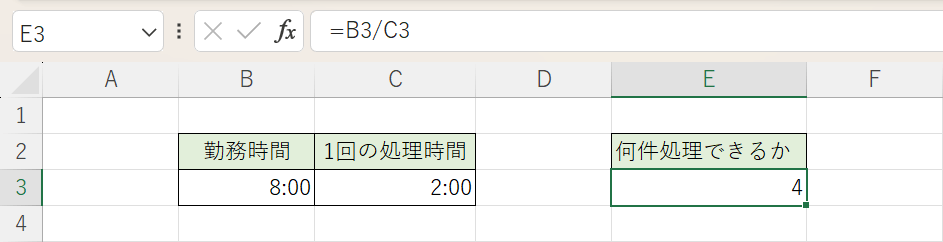
また、以下の記事の「時間を割り算する」セクションでは、上の画像のような「ある作業が勤務時間中に何件処理できるか」という時間の割り算についてご紹介しています。
時間の割り算がうまくできない場合
エクセルで時間の割り算をした際に、うまく計算できないことがあります。
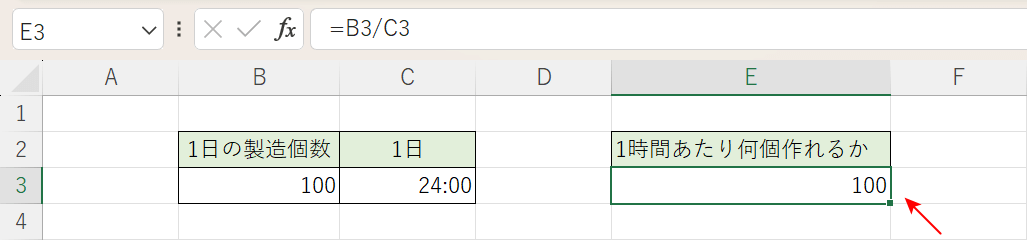
例えば上の画像は、「ある製造機器が1日100個の部品を作れる場合、1時間でどれだけ製造できるか」という時間の割り算をしている表です。
E3セルに、1日の製造数(例:100個)と1日の時間(例:24:00)を割り算した結果を求めています。しかし、正しい個数(例:4.166...7)ではなく「100」と表示されます。
正しい個数を表示するには、時間を数値にする必要があります。
数値にする
時間(例:24:00)を数値(例:24)にするには、24を掛けます。
例えば、24:00*24=24、C3*24=24のように計算します。
なぜ24を掛けるかというと、エクセルでは時間や日付は内部で「シリアル値」という数値で管理されています。時間のシリアル値は24時間を「1」として、12時間を「0.5」として扱っています。

よって、24:00はシリアル値で「1」となり、100÷1=100という計算が行われてしまうのです。
時間を数値にする方法は以下のとおりです。
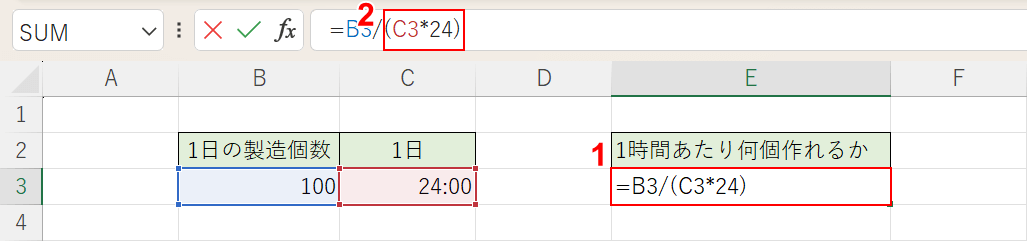
①値を算出したいセル(例:E3)を選択します。
②数値にしたい時間のセル(例:C3)を24倍します。数式バーにすでに入っている式「=B3/C3」の「=B3/」の後に「(C3*24)」と入力し、Enterを押します。
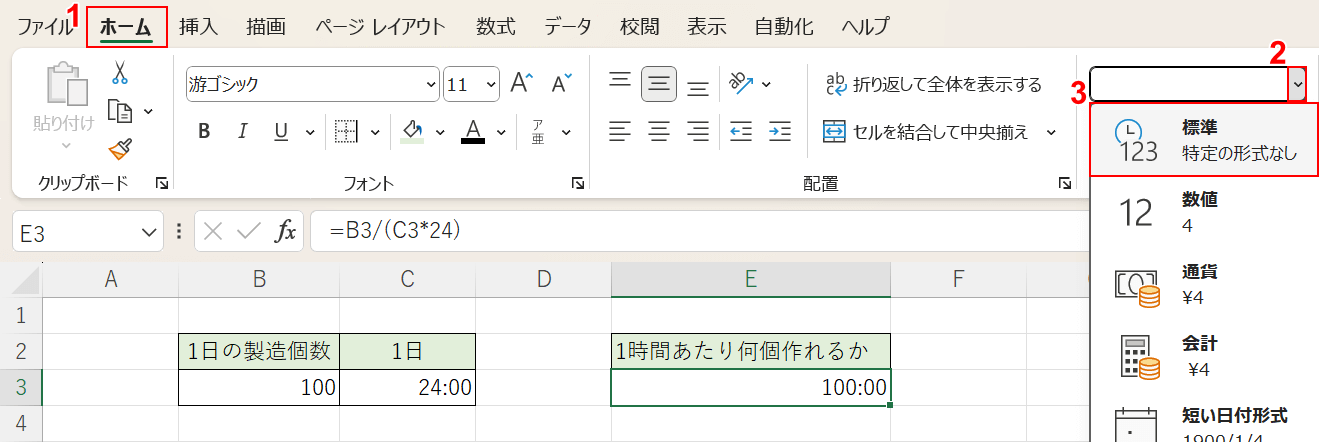
E3セルに結果が時刻(例:100:00)で表示されたので、表示形式を「標準」にします。
①ホームタブ、②数値の書式のv、③標準の順に選択します。

表示形式が変わり、数値(例:4.166...7)で表示されました。
時間を数値にして割り算をすることができました。
